水准测量数据自动生成程序说明书
三四等水准测量记录程序说明
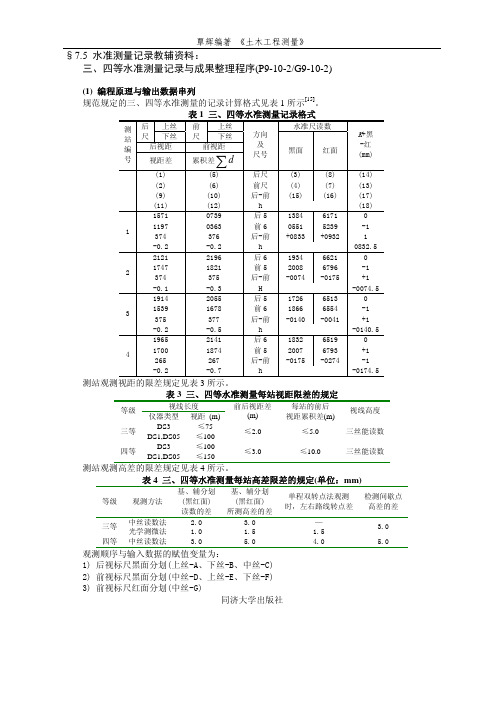
方向 及 尺号
水准尺读数 黑面 红面
K+黑 -红 (mm)
(1)
(5)
后尺
(3)
(8)
(14)
(2)
(6)
前尺
(4)
(7)
(13)
(9)
(10)
后-前 (15)
(16)
(17)
(11)
(12)
h
(18)
1571
0739
后5
1384 6171
0
1
1197 374
0363 376
前6
0551 5239
D List 3[4N-2]
E List 2[4N-3]: F List 2[4N-2]
G List 4[4N-2]
H List 4[4N-3] Abs(A-B) List 1[4N-1] Abs(E-F) List 2[4N-1] 0.1(List 1[4N-1]-List 2[4N-1]) List 1[4N]
If Abs List 5[4N-2]>U:Then "Front:black+K- red over":N-1 N:Goto 1:IfEnd 前尺红黑面读数差超限
If Abs List 5[4N-3]>U: Then "Back:black+K-red over":N-1 N:Goto 1:IfEnd 后尺红黑面读数差超限
等级
观测方法
基、辅分划 (黑红面) 读数的差
基、辅分划 (黑红面) 所测高差的差
单程双转点法观测 时,左右路线转点差
检测间歇点 高差的差
三等
中丝读数法 光学测微法
水准测量数据自动生成程序说明书
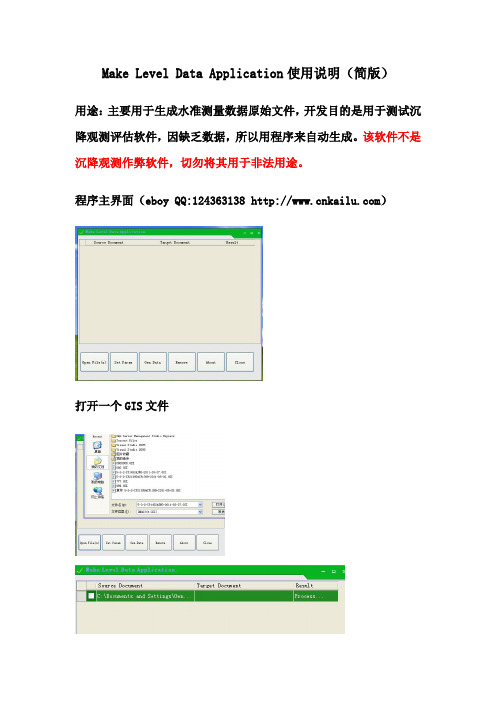
Make Level Data Application使用说明(简版)
用途:主要用于生成水准测量数据原始文件,开发目的是用于测试沉降观测评估软件,因缺乏数据,所以用程序来自动生成。
该软件不是沉降观测作弊软件,切勿将其用于非法用途。
程序主界面(eboy QQ:124363138 )
打开一个GIS文件
打开的文件就会出现的程序主界面的列表中,其中包括源文档、生成目标文档、和生成结果三项,其中首列的复选框用于清除文档。
下一步,设置变化参数
直接输入变化值,下降为+ 上升为-。
如果是基准点或转电,勾选steady列中的复选框或直接在变化值里面填0,。
如果想统一设置一个值,则通过最下面的统一设置文本框,设置之后点击确定,如果想
修改,重新进入该窗口修改即可,注意单位为0.01mm,也就是说你想设置点下降了2mm,那么你就填200.
第三步,生成新文件
点击后直接出现保存窗口,输入文件名保存即可,切记选择文件的类型,如果是莱卡dna03数据,就选dna03,如果是天宝的dini03,就选dini03。
.
新旧文件对比
再打开一个DINI03文件做个测试
打开后记得通过鼠标点击将新加入的文件设置为当前要处理的文件,行变绿色即为当前,小提示:鼠标移动到文件地址,停止一会看看提
示,就知道文件的完整地址了。
新旧文件对比
生成状态,看这里。
在来个全图。
后面的三个按钮就不介绍了,用处不大。
水准测量软件设计说明模板

引言水准测量是测定地面点高程的主要方法之一。
水准测量是使用水准仪和水准尺,根据水平实现测定两点之间的高差,从而由已知点的高程推求未知点的高程。
三、四等水准测量是经常施测的一种高程测量方法。
布设水准路线是建立高程控制的一种常规方法。
传统的三、四等水准测量一般使用纸质水准表格记录原始数据并进行相关数据的计算和检核工作,在工期紧,任务繁重的情况下,纸质水准表格记录和计算工作强度大、效率低。
为了提高水准测量的效率,使得水准测量的外业一体化,提高数据处理速度、精度和可靠性,外业观测上需采用更加科学、快速的作业模式,业数据处理上需采用简便、可靠的数据处理软件。
而利用编程语言编制水准测量数据检核与平差软件替代纸质水准表格记录和计算,可以大大提高三、四等水准测量的效率。
在取得初步的外业数据后,要对外业数据进行检核,确定数据的可用性及准确性,为平差计算的打好基础,得到合格的外业观测数据后,需对所采集的水准测量数据进行平差处理。
软件设计思路以实现水准测量外业一体化为宗旨,以最大限度降低劳动强度、提高生产效率为目标,以操作简单化、运行智能化、限差控制自动化为条件,使用目前主流开发语言Visual Basic.6.0,构建水准平差序的运行界面、输入、输出窗口并根据观测数据和已知数据的输入形式和数据结构,按照水准平差的平差模型编写相应的代码,形成平差模型计算模块(module)。
程序计算中要解决的几个关键问题:1)对于水准测量来说,山地和平地所要求的高差闭合差限差计算公式是不同的,所以在计算之前应先按照实际工作测量的类型选择计算公式,然后采用不同限差公式进行判断。
2)计算的数据必须在高程闭合差没有超出限差围才进行计算,如果超限,计算是没有意义的,所以超限后程序必须中断,并提示超限。
3)计算的数据应该以数组的方式进行存储,不同任务的水准测量工作,待测点的数量显然不同,计算程序应能够按照实际工作需要声明数组个数,所以程序中要设置待测点数量的输入项,然后根据输入的数字声明数组。
电子水准仪自动记录数据生成观测手薄操作说明
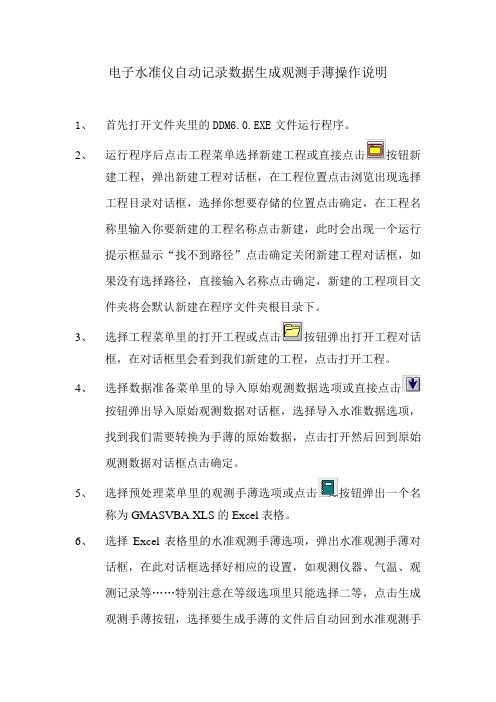
电子水准仪自动记录数据生成观测手薄操作说明
1、首先打开文件夹里的DDM6.0.EXE文件运行程序。
2、运行程序后点击工程菜单选择新建工程或直接点击按钮新
建工程,弹出新建工程对话框,在工程位置点击浏览出现选择工程目录对话框,选择你想要存储的位置点击确定,在工程名称里输入你要新建的工程名称点击新建,此时会出现一个运行提示框显示“找不到路径”点击确定关闭新建工程对话框,如果没有选择路径,直接输入名称点击确定,新建的工程项目文件夹将会默认新建在程序文件夹根目录下。
3、选择工程菜单里的打开工程或点击按钮弹出打开工程对话
框,在对话框里会看到我们新建的工程,点击打开工程。
4、选择数据准备菜单里的导入原始观测数据选项或直接点击
按钮弹出导入原始观测数据对话框,选择导入水准数据选项,找到我们需要转换为手薄的原始数据,点击打开然后回到原始观测数据对话框点击确定。
5、选择预处理菜单里的观测手薄选项或点击按钮弹出一个名
称为GMASVBA.XLS的Excel表格。
6、选择Excel表格里的水准观测手薄选项,弹出水准观测手薄对
话框,在此对话框选择好相应的设置,如观测仪器、气温、观测记录等……特别注意在等级选项里只能选择二等,点击生成观测手薄按钮,选择要生成手薄的文件后自动回到水准观测手
薄对话框,然后点击浏览手薄选项,在Excel表格中会出现以转换的观测数据。
7、软件生成的手薄文件会自动存储到我们刚开始新建工程的文件
夹中,然后修改手薄文件名。
8、当新建工程显示太多时我们可以选择工程菜单里面的删除工程
选项或按钮来删除工程,在弹出的对话框中有两个选项,删除按钮是直接删除工程文件夹包括数据,而从工程列表中清除按钮只是清除列表中的工程名称而不删除数据。
数字水准仪 CL04 使用说明书

数字水准仪CL04ELECTRONIC DIGITAL LEVEL丨操丨作丨手丨册丨第一版OPERATION MANUAL V1.2引言祝贺您购买本高精度数字水准仪。
本手册包括操作手册和重要的安全指南以及安置和操作仪器的说明,详细内容请参考“安全指南”。
请您在使用仪器前仔细阅读本手册。
产品编号在仪器的标签上,标有该仪器的型号和仪器的系列号。
请将你的仪器型号和系列号填在下面,以便你在需要的时候,与本仪器的生产厂家或经销商联系。
本手册使用下列符号的含义:※危险:它表示非常严重的危险情况,如不避免,将造成人身伤害甚至死亡。
※警告:它表示潜在的或意外操作所导致的危险情况,如不避免,将造成人身伤害甚至死亡。
※小心:如不避免,可能造成轻微的损坏或明显的设备、经济损失和环境损坏。
☞要正确、有效的使用仪器,必须注意的重要信息。
一般操作注意事项在使用本仪器之前,务必检查并确认该仪器各项功能运行正常。
●避免条码尺面和每节标尺联接处被弄脏或损伤在标尺存放或运输时条码尺面和联接处可能会受到碰撞和损伤,如果条码被弄脏或损伤就难以精确读数和测量,因为仪器需要读出标尺的黑白条形码作为电信号,仪器的测量精度也会由此而降低,有时甚至无法进行测量。
●三脚架水准仪应尽量使用木制三脚架,使用金属三脚架可能会产生晃动,从而影响测量精度,三脚架每根腿上的螺旋必须切实固紧。
●三角基座如果基座安装不正确,测量精度可能受到影响,经常检查基座上的校正螺丝,基座上的中心固定螺旋要旋紧。
●装箱及防止仪器受震作为精密测量仪器,在运输过程中,应尽可能减小震动或冲击,剧烈震动可能导致测量功能受损,仪器装箱时,务必关闭电源并取下电池。
●小心搬动仪器搬动仪器时必须握住提手,且把仪器从三脚架上取下。
●避免仪器直接受到日晒雨淋或受潮长时间将仪器放置在高温(+50℃)环境下,会对仪器的使用产生不良的影响,不要将仪器的物镜对准太阳光,否则会损坏仪器内部的部件。
●避免温度突变仪器温度突变会导致测程缩短,当仪器从很热的汽车中搬出时,要让仪器逐渐适应周围的温度后方可使用。
黄玉宏免费版表格式资料软件全自动生成常规水准测量升级版帮助文件
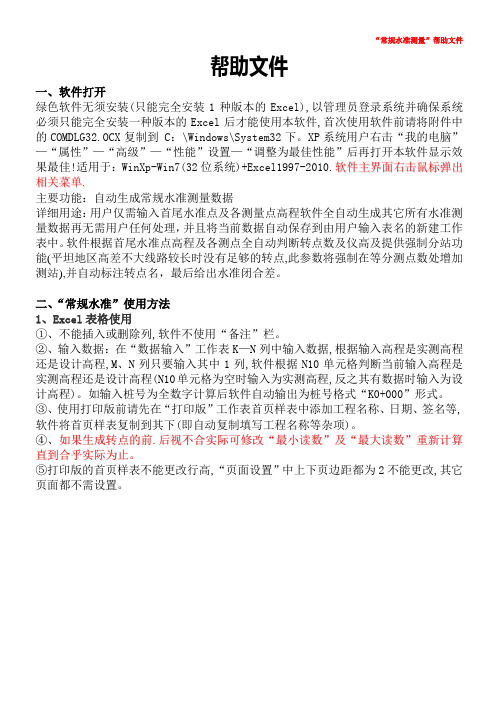
帮助文件一、软件打开绿色软件无须安装(只能完全安装1种版本的Excel),以管理员登录系统并确保系统必须只能完全安装一种版本的Excel后才能使用本软件,首次使用软件前请将附件中的COMDLG32.OCX复制到 C:\Windows\System32下。
XP系统用户右击“我的电脑”—“属性”—“高级”—“性能”设置—“调整为最佳性能”后再打开本软件显示效果最佳!适用于:WinXp-Win7(32位系统)+Excel1997-2010.软件主界面右击鼠标弹出相关菜单.主要功能:自动生成常规水准测量数据详细用途:用户仅需输入首尾水准点及各测量点高程软件全自动生成其它所有水准测量数据再无需用户任何处理,并且将当前数据自动保存到由用户输入表名的新建工作表中。
软件根据首尾水准点高程及各测点全自动判断转点数及仪高及提供强制分站功能(平坦地区高差不大线路较长时没有足够的转点,此参数将强制在等分测点数处增加测站),并自动标注转点名,最后给出水准闭合差。
二、“常规水准”使用方法1、Excel表格使用①、不能插入或删除列,软件不使用“备注”栏。
②、输入数据:在“数据输入”工作表K—N列中输入数据,根据输入高程是实测高程还是设计高程,M、N列只要输入其中1列,软件根据N10单元格判断当前输入高程是实测高程还是设计高程(N10单元格为空时输入为实测高程,反之其有数据时输入为设计高程)。
如输入桩号为全数字计算后软件自动输出为桩号格式“K0+000”形式。
③、使用打印版前请先在“打印版”工作表首页样表中添加工程名称、日期、签名等,软件将首页样表复制到其下(即自动复制填写工程名称等杂项)。
④、如果生成转点的前.后视不合实际可修改“最小读数”及“最大读数”重新计算直到合乎实际为止。
⑤打印版的首页样表不能更改行高,“页面设置”中上下页边距都为2不能更改,其它页面都不需设置。
2、输入参数说明①、软件输入参数⑴尺最小读数:水准尺最小读数,M,范围:0.3≤X<最大读数;⑵尺最大读数:水准尺最大读数,M,范围:最小读数<X≤4.9;⑶正误差极值:高程正误差(实测高-设计高)极值,MM;⑷负误差极值:高程负误差(实测高-设计高)极值,MM;⑸后前波动值:转点后视(前视)波动值,M,范围:0.2—1.0,此参数不宜太大,宜取0.5左右;⑹最少测站数:平坦地区高差不大线路较长时没有足够的转点,此参数将强制在等分测点数处增加测站,计算方法:测点桩号全长(M)除以(每测站约)200(M),不含地形高差较大引起的转点数;⑺显示转点高-计算后显示转点高程;⑻显示闭合差:计算时显示水准闭合差;⑼生成打印版:直接生成打印版。
水准测量记录表 自动计算
-1
20.800
17.700 后-前 -456.000 -555.000
-1
-0.5056
3.100
3.100
1090.000 6350.000 后尺2# 1006.000 5794.000
-1
2
925.000 6174.000 前尺1# 1575.000 6262.000
0.000 后尺2# 0.000
0.000
4787
22
0.000 0.000
0.000 0.000
前尺1# 后-前
0.000 0.000
0.000 0.000
4687 100
0.0001
0.000
2.000
0.000
0.000 后尺1# 0.000
0.000
4687
23
0.000
0.000 前尺2# 0.000
0.000
2.000
0.000
0.000 后尺1# 0.000
0.000
4687
25
0.000 0.000
0.000 0.000
前尺2# 后-前
0.000 0.000
0.000 0.000
4787 -100
0.0001
0.000
2.000
0.000
0.000 后尺2# 0.000
0.000
4787
26
0.000 0.000
4787 -100
0.0001
0.000
2.000
0.000
0.000 后尺2# 0.000
0.000
电子水准仪数据传输及转换程序操作说明
第1章系统菜单和工具栏介绍1.1 系统菜单(1) 文件文件菜单的主要功能如图1-1所示:新建:新建文本文件,如Trimble电子水准仪数据观测文件等。
打开:打开Trimble或Leica电子水准仪原始数据观测文件。
保存:对修改过的电子水准仪原始观测数据进行保存。
当未打开原始观测数据之前,该选项显示为灰色,即不可用。
图1-1 文件菜单另存为:对电子水准仪未修改或修该过的原始观测数据另存为其它文件。
当未打开原始观测数据之前,该选项显示为灰色,即不可用。
打印:对原始观测数据进行页面设置,并将设置好的内容进行打印输出。
退出:退出电子水准仪数据传输及转换程序。
(2)编辑编辑菜单的主要功能如图1-2所示:图1-2 编辑菜单2全选:对原始观测数据进行全部选择。
剪切:对所选的数据进行切除,并将其内容放入剪贴板中。
复制:将当前所选的原始观测数据复制到剪贴板中去。
粘贴:将剪贴板中的内容复制到当前光标所在处。
删除:删除当前所选的原始观测数据。
查找:在原始数据文件中对符合要求的数据、字母或其它特殊符号进行查找,并将当前光标停留在查找处。
(3)数据传输数据传输菜单的主要功能如图1-3所示:仪器类型:当从不同类型的仪器上下传原始观测数据时,就应在仪器类型选项上选择不同的仪器。
在仪器类型菜单中,又有Trimble 、Leica 、Nikon 图1-3 数据传输菜单 三个子菜单。
图1-4 通讯参数设置3通讯参数设置:单击该选项,可出现如图1-4所示的通讯端口对话框,在该对话框中,可对数据通讯端口、数据传输最大速度、数据位、奇偶位等通讯参数进行设置。
从仪器下传数据:当仪器类型和通讯参数设置都选择好之后,连接计算机和电子水准仪,当击该选项即可从电子水准仪上下载原始水准测量数据。
(4)仪器类型仪器类型菜单的主要功能如图1-5所示:Trimble:当水准测量的观测仪器为Trimble 且原始观测数据已打开,应在仪器类型菜单中选择Trimble 对原始观测数据进行转换整理。
三四等水准测量记录程序说明
三四等水准测量记录程序说明1.准备工作:在进行测量之前,需要对测量设备进行校正和调试。
确保水准仪的精度和稳定性。
同时,确认测量基准点的高程和坐标。
2.建立工作基准点:根据测量范围和地形条件,选择起点和终点等工作基准点。
在基准点上驳接三脚架,并确保其稳定性和水平性。
3.测量测杆高程:将测杆放置在基准点上,并使用水准尺读取测杆的高程值。
确保读数的准确性和一致性。
在同一工作基准点上重复测量多次,取平均值作为该点的高程值。
4.计算高差:将每个工作基准点的高程值与相邻基准点的高程值进行比较,计算它们之间的高差。
根据高差的正负情况,确定测量方向。
5.记录数据:使用专门的记录表格或软件,将每个基准点的高程值和高差值记录下来。
可以记录日期、时间、测量员和备注等信息,以便之后的数据处理和分析。
6.数据处理:对测得的高程数据进行精度分析和平差处理,提高测量的准确性和可靠性。
可以使用计算机软件进行数据的处理和分析。
7.整理报告:根据测量结果和分析,编写报告或绘制相应的图表,描述地形的高程变化情况。
可以使用CAD软件绘制高程图,以直观地展示测量结果。
三四等水准测量记录程序的关键在于准确记录测量数据,并进行合理的数据处理。
高程测量的准确性对于地形分析和工程规划具有重要意义。
因此,测量员需要进行充分的准备工作和仔细的操作,在记录程序的指导下,完成测量任务,并保持数据的完整性和准确性。
三四等水准测量记录程序的规范化和标准化对于数据的比对和共享具有重要意义。
可以建立数据库,存储测量数据,并提供相应的查询和分析功能。
同时,还可以将测量数据与其他地理信息系统进行集成,实现地理空间数据的整合和分析,为地形分析和工程设计提供更加准确和可靠的数据支持。
总之,三四等水准测量是一种常用的高程测量方法,在测量过程中需要使用记录程序进行数据的处理和保存。
合理的记录程序可以提高测量的准确性和可靠性,为地形分析和工程规划提供有力的支持。
三、四等水准测量记录Excel自动计算程序
∑[ ⑾+⑿ ] =17.619
∑⒁= 8.8095 2∑⒁= 17.619
⒁
0.5355
0.8785
1.082
1.0215
1.408
0.8245
0.853
0.6Hale Waihona Puke 350.86910
BM27 -0.7 -2
0.869
每 页 校 核
∑⒂= 743.9 -)∑⒃= 745.9 = -2 ∑⒂+∑⒃= 1489.8m
∑[ ⑶+⑻ ] = 87.014 -)∑[ ⑹+⑺ ] = 69.395 = 17.619
水准尺读数 K+黑-红 黑 面 ⑶ ⑹ ⑾ 2.312 1.725 0.587 1.894 1.251 0.643 2.054 1.126 0.928 1.898 0.867 1.031 2.099 1.026 1.073 2.442 1.083 1.359 1.879 1.005 0.874 1.675 0.872 0.803 1.675 0.982 0.693 1.894 1.075 0.819 红 面 ⑻ ⑺ ⑿ 7.098 6.414 0.584 6.583 6.038 0.645 6.841 5.812 0.929 6.586 5.653 1.033 6.884 5.714 1.07 7.128 5.871 1.357 6.667 5.692 0.875 6.361 5.658 0.803 6.462 5.668 0.694 6.582 5.863 0.819 ⑽ ⑼ ⒀ 0.001 -0.002 0.003 -0.002 0 -0.002 0 0.001 -0.001 -0.001 0.001 -0.002 0.002 -0.001 0.003 0.001 -0.001 0.002 -0.001 0 -0.001 0.001 0.001 0 0 0.001 -0.001 -0.001 -0.001 0 K为尺常数: KA=4.787 KB=4.687 已知高程: BM26 1000.000 BM27 1008.801 0.694 平均高差 备 注
- 1、下载文档前请自行甄别文档内容的完整性,平台不提供额外的编辑、内容补充、找答案等附加服务。
- 2、"仅部分预览"的文档,不可在线预览部分如存在完整性等问题,可反馈申请退款(可完整预览的文档不适用该条件!)。
- 3、如文档侵犯您的权益,请联系客服反馈,我们会尽快为您处理(人工客服工作时间:9:00-18:30)。
Make Level Data Application使用说明(简版)
用途:主要用于生成水准测量数据原始文件,开发目的是用于测试沉降观测评估软件,因缺乏数据,所以用程序来自动生成。
该软件不是沉降观测作弊软件,切勿将其用于非法用途。
程序主界面(eboy QQ:124363138 )
打开一个GIS文件
打开的文件就会出现的程序主界面的列表中,其中包括源文档、生成目标文档、和生成结果三项,其中首列的复选框用于清除文档。
下一步,设置变化参数
直接输入变化值,下降为+ 上升为-。
如果是基准点或转电,勾选steady列中的复选框或直接在变化值里面填0,。
如果想统一设置一个值,则通过最下面的统一设置文本框,设置之后点击确定,如果想
修改,重新进入该窗口修改即可,注意单位为0.01mm,也就是说你想设置点下降了2mm,那么你就填200.
第三步,生成新文件
点击后直接出现保存窗口,输入文件名保存即可,切记选择文件的类型,如果是莱卡dna03数据,就选dna03,如果是天宝的dini03,就选dini03。
.
新旧文件对比
再打开一个DINI03文件做个测试
打开后记得通过鼠标点击将新加入的文件设置为当前要处理的文件,行变绿色即为当前,小提示:鼠标移动到文件地址,停止一会看看提
示,就知道文件的完整地址了。
新旧文件对比
生成状态,看这里。
在来个全图。
后面的三个按钮就不介绍了,用处不大。
